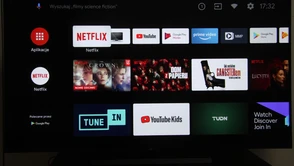Po co podłączać telefon do telewizora? W ten sposób możecie szybko wyświetlić na nim zapisane zdjęcia, czy nagrania wideo. Można też oglądać filmy z niedostępnych na TV serwisów VOD, a nawet zagrać na dużym ekranie w gry mobilne. Podpowiadamy jak połączyć smartfona z telewizorem.

Telefon z telewizorem można połączyć na kilka sposobów — zarówno z wykorzystaniem sieci bezprzewodowych, jak i kabli. W pierwszym przypadku potrzebny będzie Smart TV, w drugim, powinien wystarczyć telewizor wyposażony w standardowe złącza HDMI. Która opcja jest lepsza? To zależy, czego oczekujecie. Nie da się jednak ukryć, że wykorzystanie łączności bezprzewodowej będzie dużo prostsze — choć pod warunkiem posiadania kompatybilnego sprzętu. Obecnie nie będzie to stanowiło większego problemu. Zarówno smartfony z Androidem, jak i iOS bez trudu połaczą się z TV — czy to dzięki wbudowanym rozwiązaniom, dzięki aplikacjom ułatwiającym klonowanie ekranu i przesyłanie multimediów na zewnętrzny odbiornik.
Jak podłączyć telefon do telewizora z wykorzystaniem łączności bezprzewodowej?
Połączenie telefonu z telewizorem z wykorzystaniem łączności bezprzewodowej, jaka sama nazwa wskazuje, wymagać będzie dostępu do sieci WiFi — zarówno od strony telefonu (lub tabletu), jak i telewizora, na którym chcemy np. wyświetlać multimedia. Ułatwią to dostarczane przez producentów smartfonów rozwiązania, jak np. Smart View od Samsunga, czy Chromecast od Google. Można też skorzystać z funkcji oferowanych przez WiFi Direct — bez pośrednictwa routera, czy serwera. Rolę punktu dostępowego w tym przypadku pełni urządzenie mobilne przesyłające multimedia bezpośrednio do telewizora. WiFi Direct wykorzystuje np. Miracast — standard stworzony przez Wi-Fi Alliance, który, choć nadal wspierany przez niektórych producentów, nie jest dostępny na iOS, czy na czystym Androidzie (Miracast zostało porzucone wraz z premierą Android 6.0 Marshmallow).
Apple i Google stawiają na swoje własne rozwiązania — AirPlay i Google Cast, które cieszą się dużo większą popularnością. Choć w przypadku technologii Apple sprawa dotyczy wyłącznie nowszych telewizorów i to od wybranych producentów. Połączenie telefonu z telewizorem z wykorzystaniem łączności bezprzewodowej nie tylko pozwoli na wyświetlanie ekranu, multimediów, czy innych treści na TV, ale umożliwi zdalne nim sterowanie — np. z wykorzystaniem dedykowanych aplikacji służących jako cyfrowy pilot. Nie trzeba więc sięgać po dodatkowe urządzenie. Wszystkim można zarządzać z poziomu smartfona.
Jak podłączyć telefon do TV "po kablu"
A co jeśli telewizor nie ma funkcji smart, w tym wbudowanego WiFi? Tu z pomocą przychodzą bardziej tradycyjne rozwiązania. Przesłanie obrazu z telefonu na TV przez USB jest możliwe, ale pojawia się pewien problem. Smartfony korzystają z innych złącz niż telewizory, więc potrzebna będzie przejściówka lub specjalny przewód zakończony z jednej strony HDMI. Takie połączenie sprawi, że wyświetlany na smartfonie ekran będzie pokazywany także na telewizorze. Trzeba tylko pamiętać o sporym ograniczeniu — konieczności utrzymania połączenia kablowego non-stop, czy to w czasie oglądania zdjęć i filmików, czy też korzystania z aplikacji VOD. Nie jest to tak wygodne, jak w przypadku połączenia bezprzewodowego, ale w niektórych sytuacjach zdaje egzamin. Część telewizorów (np. Sony Bravia) pozwala też na bezpośrednie połączenie telefonu z telewizorem za pomocą przewodu USB (np. micro USB -> USB) i przesyłanie plików na duży ekran — dotyczy to zdjęć, muzyki, czy innych multimediów przechowywanych w pamięci telefonu lub na karcie pamięci.
Zobacz też: Koniec Android TV, poznajcie Google TV, który integruje wszystkie VOD
Jak podłączyć smartfon z Androidem do telewizora
Połączenie telefonu z telewizorem nie powinno stanowić większego wyzwania jeśli macie urządzenia z Androidem. Tym bardziej, jeśli TV posiada system Android TV. Wraz z nim macie dostęp do funkcji Cast oferowanej przez Google i działającej w oparciu o technologię pozwalającą na przesyłanie materiałów multimedialnych i aplikacji z telefonu, tabletu lub laptopa do telewizora (bez konieczności używania dodatkowego urządzenia Google Chromecast). Tu przyda się aplikacja Google Home dostępna w Google Play. Pozwoli ona na klonowanie ekranu telefonu na telewizorze — nie tylko poszczególnych multimediów. Na telewizorze będzie wyświetlane to, co w danej chwili widać na telefonie. Szybko i wygodnie. Wiele aplikacji multimedialnych współpracuje z Chromecast. Wystarczy wspomnieć YouTube, Netflix, Player, czy HBO GO. Podczas odtwarzania na ekranie wyświetlana jest charakterystyczna ikona umożliwiająca szybkie udostępnienie treści na telewizorze.
Wbudowanego Chromecasta nie znajdziecie jednak w nowych telewizorach LG, czy Samsung. Obie firmy mają swoje własne systemy operacyjne. Tu można skorzystać z ich własnych rozwiązań, np. Smart Share od LG dające możliwość przesłania plików multimedialnych z telefonu, komputera PC, tabletu, bezpośrednio na ekran telewizora. Do poprawnego działania wymagana będzie aplikacji LG TV Plus dostępna w Google Play. Z podobnego, własnego, systemu korzysta Samsung. Smart View (wcześniej Screen Mirroring) łączy funkcję pilota z poziomu telefonu z odtwarzaniem filmów, muzyki, czy wyświetlaniem obrazów na telewizorze. Wybrane treści zostaną natychmiast odtworzone na dużym ekranie. Jeśli jednak nie macie możliwości bezprzewodowego połączenia z TV, zawsze można skorzystać z alternatywy w postaci kabla HDMI z przejściówką, którą połączycie się z telefonem. To pozwoli na wyświetlenie jego ekranu na telewizorze.
Jak podłączyć smartfon Apple do TV
W przypadku telefonów Apple nie jest tak łatwo, jak ma to miejsce na urządzeniach z Androidem. Apple stawia na swoje własne rozwiązania, które nie zawsze lubią się z technologiami oferowanymi przez innych producentów sprzętów. Przez wiele lat nie dało się wygodnie klonować ekranu na telewizor, bez wydatku w postaci Apple TV. Na szczęście to się zmienia i jeśli w ostatnim czasie kupiliście nowy telewizor, to jest ogromna szansa, że wspiera on AirPlay 2. Dzięki tej funkcji można strumieniować lub udostępniać zawartości z urządzeń firmy Apple na telewizor Smart TV zgodny z funkcją AirPlay 2 bez konieczności kupowania Apple TV.
Zobacz też: AirPlay 2 nie przekonuje mnie do przesiadki z Chromecasta. Nie w tej cenie
AirPlay pozwala na przesyłanie wideo, audio i zdjęć, a także klonowanie zawartość ekranu urządzenia mobilnej. Coraz więcej producentów posiada w swojej ofercie telewizory z etykietą Works with Apple AirPlay. Wśród nich znajdziecie LG, Samsung, Sony, czy Vizio — jednak wsparcie dla AirPlay zależy od modelu i roku, w którym dany telewizor trafił do sprzedaży. Niektórzy zdecydowali się na zaktualizowanie starszych telewizorów, więc nie trzeba od razu kupować najnowszego. Więcej informacji na temat kompatybilności z AirPlay 2 znajdziecie na stronach Apple. Jednak AirPlay to nie wszystko. Wiele popularnych aplikacji multimedialnych dostępnych w App Store wspiera Google Cast. A to oznacza, że jeśli Wasz telewizor posiada wbudowany Chromecast lub korzystanie z dodatkowe urządzenia Google, to bez większego problemu będziecie mogli „castować” multimedia na duży ekran.
Sprzęt Apple można też połączyć z telewizorem przewodowo. Dotyczy to także iPada. Sam często korzystam z docka USB-C (OWC USB-C Travel Dock), który ma dodatkowe porty, w tym HDMI. Wszystko spinam razem, na telewizorze wybieram odpowiednie źródło i mogę się cieszyć obrazem z iPada na telewizorze — w taki sposób oglądam filmy i seriale z Apple TV+ gdyż w moim telewizorze Sony Bravia nie posiadam aplikacji od Apple (jest zbyt stary). To rozwiązanie zdaje egzamin, choć wiadomo, że nie jest ono do końca wygodne. By móc przewijać, zatrzymywać, czy wznawiać odtwarzanie, muszę podejść do iPada.
Telefon podłączony do telewizora. To nic trudnego
Podłączenie telefonu do telewizora — czy to bezprzewodowo, czy też z wykorzystaniem kabla HDMI, nie powinno stanowić większego problemu. Tym bardziej, że producenci telewizorów krok po kroku przeprowadzą was przez wszystkie kroki konfiguracji telewizora i aplikacji mobilnej, by klonowanie lub strumieniowanie filmów, zdjęć, muzyki, czy innych treści odbywało się bez zakłóceń.
Hej, jesteśmy na Google News - Obserwuj to, co ważne w techu